Konfiguration des Lotus Domino Anti-Spam-Ordners
- Legen Sie im Lotus Notes Administrator eine Datenbank mit der normalen MAIL85.NTF-Vorlage an, die als öffentlicher Ordner verwendet wird. Klicken Sie nach dem Anlegen der Datenbank mit der rechten Maustaste im Dateibereich darauf, und wählen Sie Access Control (Zugriffssteuerung). Konfigurieren Sie den Benutzer, die Gruppe oder den Server für den Zugriff auf die Datenbank.
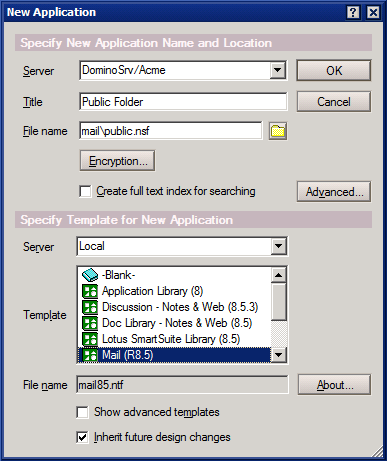
Eine neue Datenbank anlegen
- Geben Sie in der Serverkonsole Folgendes ein, um die Datenbank zu konvertieren:
load convert -e -h mail\public.nsf
Nach Eingabe des Befehls sollten die folgenden Ergebnisse angezeigt werden:
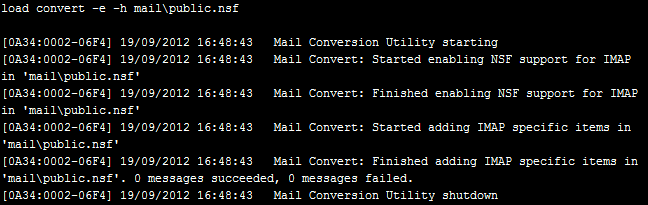
Konvertierungsergebnis laden
- Stellen Sie nach Abschluss des Vorgangs sicher, dass über den IMAPInternet Message Access Protocol-Dienst auf die Datenbank zugegriffen werden kann. Wählen Sie im Lotus Notes Administrator die Option Configuration (Konfiguration) und anschließend die Registerkarte Files (Dateien) aus. Markieren Sie die Datenbank des öffentlichen Ordners, klicken Sie auf Edit (Bearbeiten), wählen Sie Copy as Link (Als Link kopieren), und klicken Sie auf Application Link (Anwendungslink).
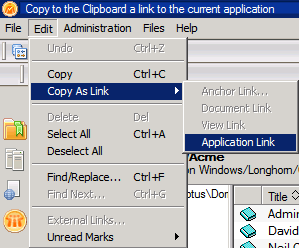
Einen Link zur aktuellen Anwendung in die Zwischenablage kopieren
- Wählen Sie in der Konfiguration Messaging Settings (Nachrichteneinstellungen) die Registerkarte IMAP aus.
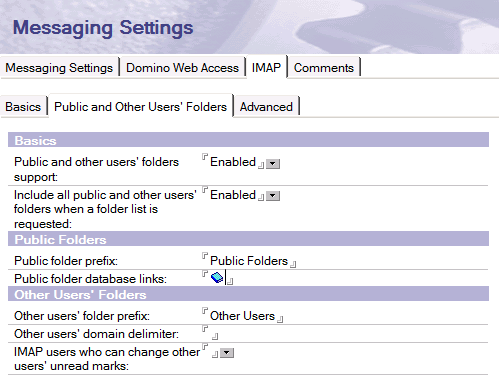
Bei Anforderung einer Ordnerliste alle öffentlichen Ordner und Ordner anderer Benutzer einbeziehen
- Wählen Sie die Registerkarte Public and Other Users' Folders (Öffentliche Ordner und Ordner anderer Benutzer) aus. Klicken Sie mit der rechten Maustaste und fügen Sie den Link in die Public Folders Database Links (Datenbanklinks öffentlicher Ordner) ein, und aktivieren Sie die Option Include all public and other users folders when a folder list is requested (Bei Anforderung einer Ordnerliste alle öffentlichen Ordner und Ordner anderer Benutzer einbeziehen).
- Speichern und schließen Sie das Dokument.
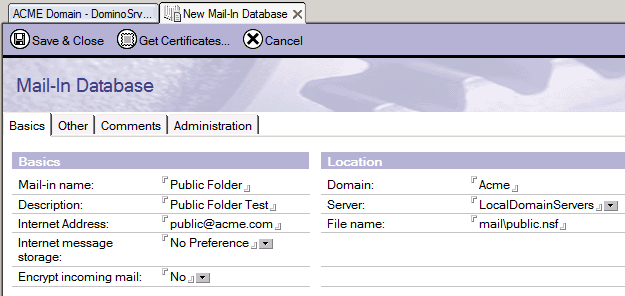
Neue Eingangs-E-Mail-Datenbank
- Konfigurieren Sie im Lotus Notes Administrator den Ordner für die E-Mail-Nutzung. Wählen Sie People and Groups (Personen und Gruppen) und dann Mail-In Database (Eingangs-E-Mail-Datenbank). Erstellen Sie eine neue Eingangs-E-Mail-Datenbank, und geben Sie den vollständigen Verzeichnispfad an (z. B. Mail\public.nsf).
- Speichern und schließen Sie das Dokument.
- Erweitern Sie auf der GFI MailEssentials-Weboberfläche die Option Anti-Spam, und wählen Sie Anti-Spam-Einstellungen.
- Wählen Sie im rechten Fensterbereich die Registerkarte Scannen öffentlicher Ordner aus, und wählen Sie die Option Scannen öffentlicher Ordner aktivieren.
- Geben Sie im Bereich IMAP-Konfiguration den IMAP-Server ein (Ihr Lotus Domino-Server, den Port und die Anmeldeinformationen des Benutzers, der auf den Ordner zugreifen soll).
HINWEIS
Die Test-Schaltfläche funktioniert hier nicht.
- Klicken Sie auf Übernehmen, um die Änderungen zu speichern.
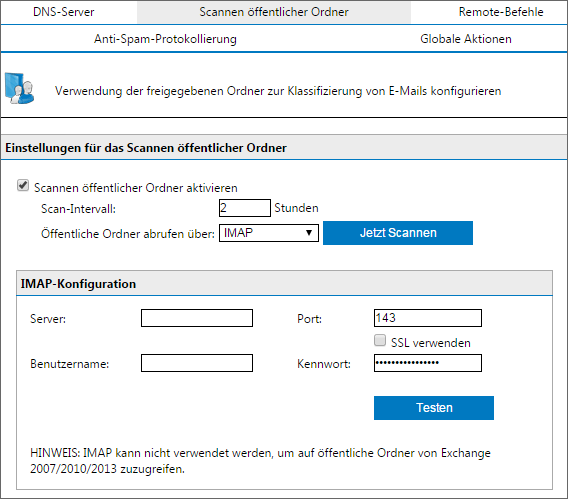
Scannen öffentlicher Ordner aktivieren
- Ändern Sie in der Registrierung die Werte, um diese Funktion zu aktivieren. Wählen Sie in der Registrierung den Eintrag
HKEY_LOCAL_MACHINE\SOFTWARE\GFI\ME12\ATTENDANT\RPFOLDERS:5, und legen Sie den folgenden Schlüsselwert an:
Name/Wert
SharedNamespace Public Folders\\Public Folder
FolderDelimiter \\
Siehe auch: